Thanh Dock là một công cụ vô cùng hữu ích của Mac, bạn có thể khởi động chạy các ứng dụng trên máy từ đây. Tuy nhiên, kích thước của thanh Dock này khi thì quá nhỏ, khi thì quá lớn, không phù hợp với giao diện màn hình của bạn. May mắn là Mac cho phép thay đổi kích thước của thanh Dock một cách dễ dàng. Trong bài viết dưới đây, Quantrimang sẽ hướng dẫn bạn cách thay đổi kích thước thanh Dock trên Mac.
Cách nhanh chóng thay đổi kích thước thanh Dock bằng con trỏ chuột
Dùng con trỏ chuột là cách nhanh và dễ dàng nhất để chỉnh kích thước của thanh Dock. Di con trỏ chuột đến thanh dọc trên Dock, nơi chia Dock làm 2 ngăn: ngăn có biểu tượng ứng dụng và ngăn chứa thùng rác. Khi đặt con trỏ đúng vị trí, nó sẽ đổi thành biểu tượng hai đầu mũi tên hướng lên và xuống.
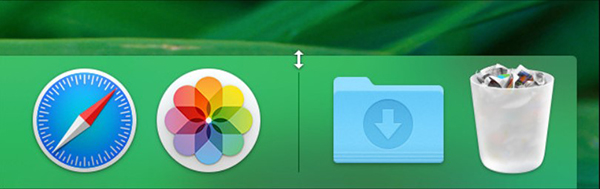
Lúc này, bấm giữ chuột hoặc trackpad để kéo giãn và thu nhỏ thanh Dock tùy theo ý muốn của bạn.

Nếu không thả tay thì thanh Dock sẽ cứ kéo giãn đạt đến mức tối đa hoặc thu nhỏ tới mức tối thiểu.

Bạn có thể điều chỉnh kích thước thanh Dock trong mức tối đa và tối thiểu như thế.

Khi điều chỉnh xong, thả tay khỏi chuột hoặc trackpad và Dock sẽ giữ nguyên kích thước như đúng ý bạn.
Điều chỉnh kích thước Dock trong System Preferences
Để thay đổi kích thước thanh Dock theo cách truyền thống (sử dụng System Preferences), di chuột vào khoảng trống trên Dock và bấm chuột phải hoặc Control + click, chọn Dock Preferences từ menu hiện ra.
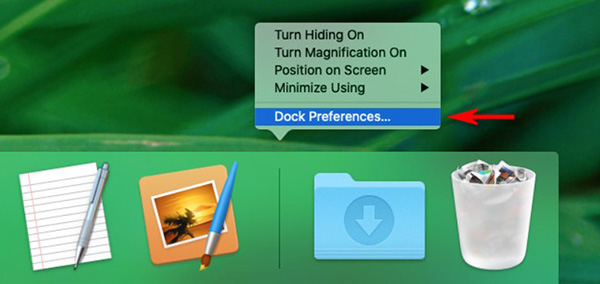
Trong Dock Preferences, sử dụng thanh trượt Size để thay đổi kích thước của Dock trên màn hình.
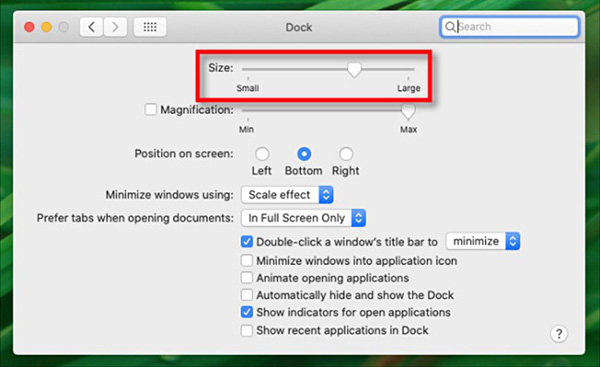
Khi xong, thoát System Preferences và kích thước thanh Dock vẫn giữ nguyên như thế cho đến khi bạn thay đổi lại. Cực kỳ tiện lợi.
 Công nghệ
Công nghệ  AI
AI  Windows
Windows  iPhone
iPhone  Android
Android  Học IT
Học IT  Download
Download  Tiện ích
Tiện ích  Khoa học
Khoa học  Game
Game  Làng CN
Làng CN  Ứng dụng
Ứng dụng 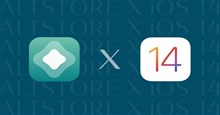








 macOS
macOS 









 Linux
Linux  Đồng hồ thông minh
Đồng hồ thông minh  Chụp ảnh - Quay phim
Chụp ảnh - Quay phim  Thủ thuật SEO
Thủ thuật SEO  Phần cứng
Phần cứng  Kiến thức cơ bản
Kiến thức cơ bản  Lập trình
Lập trình  Dịch vụ công trực tuyến
Dịch vụ công trực tuyến  Dịch vụ nhà mạng
Dịch vụ nhà mạng  Quiz công nghệ
Quiz công nghệ  Microsoft Word 2016
Microsoft Word 2016  Microsoft Word 2013
Microsoft Word 2013  Microsoft Word 2007
Microsoft Word 2007  Microsoft Excel 2019
Microsoft Excel 2019  Microsoft Excel 2016
Microsoft Excel 2016  Microsoft PowerPoint 2019
Microsoft PowerPoint 2019  Google Sheets
Google Sheets  Học Photoshop
Học Photoshop  Lập trình Scratch
Lập trình Scratch  Bootstrap
Bootstrap  Năng suất
Năng suất  Game - Trò chơi
Game - Trò chơi  Hệ thống
Hệ thống  Thiết kế & Đồ họa
Thiết kế & Đồ họa  Internet
Internet  Bảo mật, Antivirus
Bảo mật, Antivirus  Doanh nghiệp
Doanh nghiệp  Ảnh & Video
Ảnh & Video  Giải trí & Âm nhạc
Giải trí & Âm nhạc  Mạng xã hội
Mạng xã hội  Lập trình
Lập trình  Giáo dục - Học tập
Giáo dục - Học tập  Lối sống
Lối sống  Tài chính & Mua sắm
Tài chính & Mua sắm  AI Trí tuệ nhân tạo
AI Trí tuệ nhân tạo  ChatGPT
ChatGPT  Gemini
Gemini  Điện máy
Điện máy  Tivi
Tivi  Tủ lạnh
Tủ lạnh  Điều hòa
Điều hòa  Máy giặt
Máy giặt  Cuộc sống
Cuộc sống  TOP
TOP  Kỹ năng
Kỹ năng  Món ngon mỗi ngày
Món ngon mỗi ngày  Nuôi dạy con
Nuôi dạy con  Mẹo vặt
Mẹo vặt  Phim ảnh, Truyện
Phim ảnh, Truyện  Làm đẹp
Làm đẹp  DIY - Handmade
DIY - Handmade  Du lịch
Du lịch  Quà tặng
Quà tặng  Giải trí
Giải trí  Là gì?
Là gì?  Nhà đẹp
Nhà đẹp  Giáng sinh - Noel
Giáng sinh - Noel  Hướng dẫn
Hướng dẫn  Ô tô, Xe máy
Ô tô, Xe máy  Tấn công mạng
Tấn công mạng  Chuyện công nghệ
Chuyện công nghệ  Công nghệ mới
Công nghệ mới  Trí tuệ Thiên tài
Trí tuệ Thiên tài